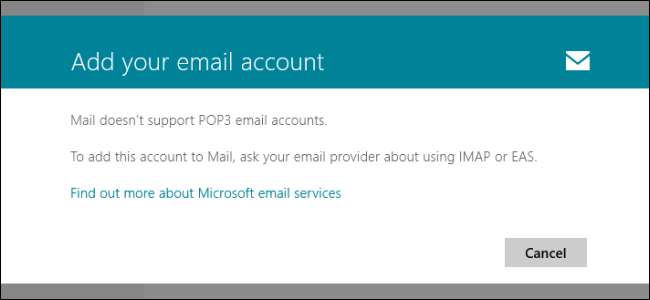
Windows 8에 포함 된 메일 앱은 IMAP, Exchange, Hotmail / Outlook.com 및 Gmail 계정 만 지원합니다. Mail은 계정을 설정할 때 옵션으로 POP3를 제공하지만 POP3를 선택하면 Mail이 POP를 지원하지 않는다는 메시지가 표시됩니다.
POP3 이메일 계정과 함께 Mail 앱을 사용하여 라이브 타일 이메일 알림 및 이메일 읽기를위한 터치 친화적 인 인터페이스와 같은 기능을 제공하려면 사용할 수있는 트릭이 있습니다.
Outlook.com 또는 Gmail 사용
Mail 자체는 POP3 계정을 지원하지 않지만 Outlook.com 및 Gmail 계정은 지원합니다. Outlook.com과 Gmail에는 POP3 서버에서 메일을 가져 와서 웹 메일받은 편지함에 저장하는 기본 제공 기능이 있습니다. POP3 계정에 액세스하도록 이러한 서비스 중 하나를 구성하면 웹 메일 계정을 메일 앱에 추가 할 수 있습니다.
시작하려면 Outlook.com 또는 Gmail 아직 계정이 없다면 계정을 만드세요. 계정에 로그인하고 Outlook.com 또는 Gmail의 오른쪽 상단 모서리에있는 톱니 바퀴 아이콘을 클릭하고 설정 옵션을 선택합니다.
Outlook.com에서 다른 계정에서 이메일 보내기 / 받기 링크.
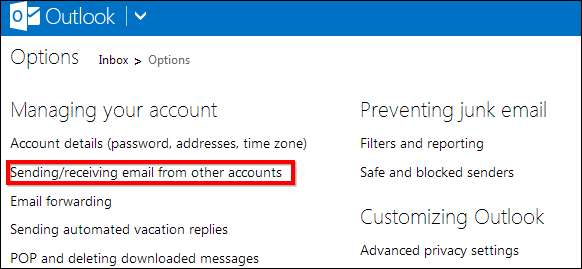
Gmail에서 계정 및 가져 오기 탭.
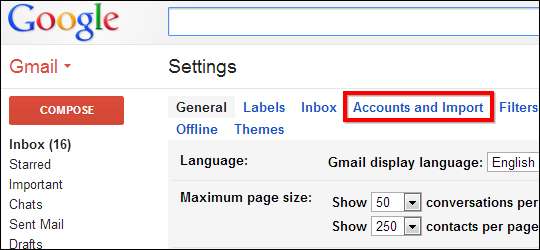
Outlook.com에서 이메일 계정 추가 링크.
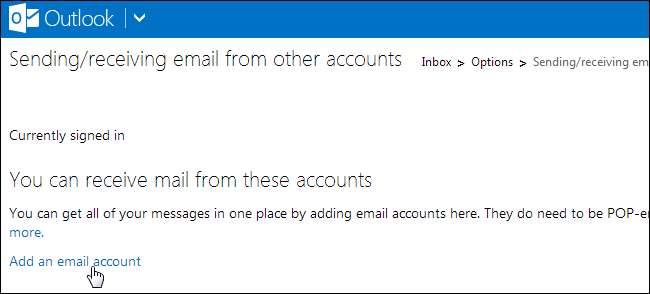
Gmail에서 소유 한 POP3 메일 계정 추가 링크.
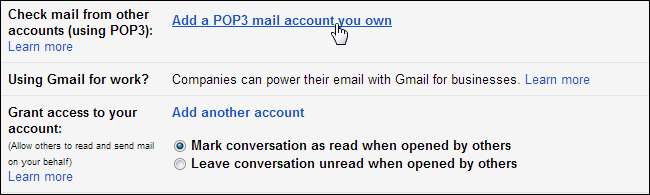
두 프로세스를 계속 진행하고 메일 앱 자체에 추가하는 것처럼 POP3 계정 세부 정보를 추가합니다. 이메일 주소, 비밀번호, POP3 서버 주소 및 사용하는 포트를 알아야합니다. 완료되면 Outlook.com 또는 Gmail에서 자동으로 새 이메일을 가져와 웹 메일받은 편지함에 저장합니다.

Outlook.com 또는 Gmail 계정 추가
Windows 8 메일 앱으로 돌아가 설정 참을 엽니 다. Windows 키 + I를 누르거나 오른쪽에서 안쪽으로 스 와이프하고 설정을 탭하면됩니다. 계정 옵션을 선택하고 계정 추가를 탭하거나 클릭합니다.
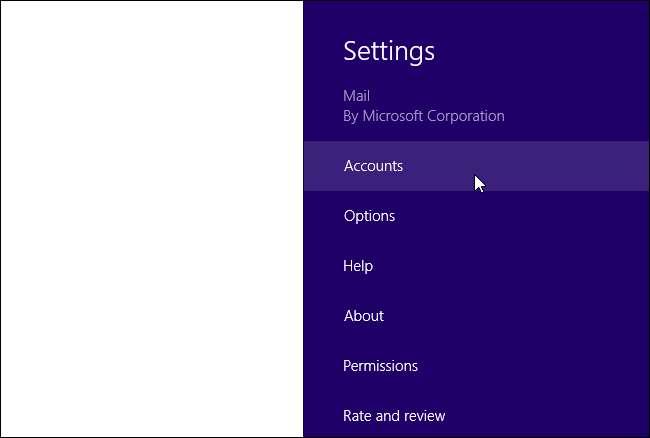
위에서 사용한 계정 유형에 관계없이 Outlook 또는 Google을 선택하고 사용자 이름과 비밀번호로 계정에 로그인합니다.
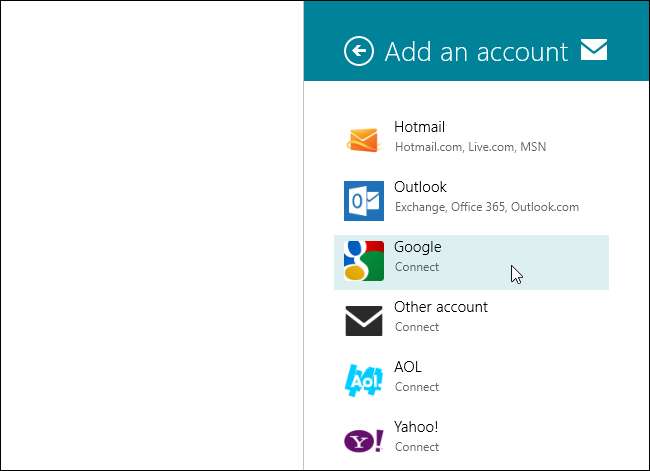
이제 메일 앱에 Outlook 또는 Gmail 계정에서 가져온 POP3 계정의 메일이 표시됩니다. 시작 화면에 새 이메일이 표시됩니다.
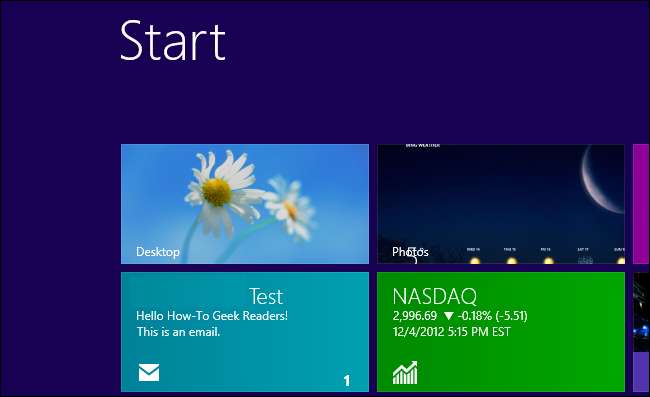
메일 보내기
안타깝게도이 솔루션은 POP3 주소에서 이메일을 보낼 수있는 방법을 제공하지 않습니다. POP3 서버는 일반적으로 SMTP 서버와 쌍을 이룹니다. 일반 데스크톱 이메일 프로그램에서 SMTP 서버를 추가하여 이메일 계정 주소에서 발신 이메일을 보낼 수 있습니다. Outlook.com 또는 Gmail 인터페이스에서 POP3 계정의 이메일을 보낼 수 있지만 메일 앱에서는 보낼 수 없습니다.
이 문제를 해결하려면 최신 메일 앱에서 이메일을 읽고 별도의 인터페이스를 사용하여 Outlook이나 Outlook.com 또는 Gmail 웹 사이트와 같은 데스크톱 이메일 프로그램과 같은 이메일에 답장하고 이메일을 보낼 수 있습니다.
메일 앱 내에서 사람들에게 답장 할 수도 있습니다. 수신자는 메일이 @ outlook.com 또는 @ gmail.com 이메일 주소에서 오는 것으로 볼 수 있습니다. 그들이 그 주소에서 오는 이메일을 기대하는지 확인하십시오.
메일 앱은 매끄럽지 만 POP3의 누락은 일부 사람들에게는 거래를 방해 할 수 있습니다. IMAP 및 EAS (Exchange Active Sync)가 미래 일 수 있지만 현재 POP3 계정을 가진 사람들에게는 별다른 위로가되지 않습니다.
이상적인 솔루션은 아니지만 Windows 8 Mail 앱으로 할 수있는 최선의 방법입니다. 장기적으로는 Windows 스토어에서 POP3를 지원하는 이메일 앱을 보게 될 것입니다.






